cad2004迷你版(Autocad2004)使用教程
时间:2020-11-27 10:40:47 作者:无名 浏览量:52
cad2004迷你版(Autocad2004)是一款非常优秀的绘制各类设计图纸的工具,cad2004迷你版(Autocad2004)简称CAD2004,由Autodesk 公司在2003年3月推出,AutoCAD2004中的CAD是Computer Aided Design的缩写,指计算机辅助设计,具有强大的图形编辑功能,并且在国内外广泛应用于机械、建筑、家居、纺织等诸多行业,是设计师们的好帮手,AutoCAD具有广泛的适应性,可以在各种操作系统上运行,具有较强的数据交换能力,同时支持多种硬件设备和操作平台,需要的朋友就来下载体验吧,小编下面给大家说说怎么使用吧,希望可以帮助到大家。

基本简介:
CAD2004可以绘制任何二维和三维图形,并且与传统的手动绘制相比,AutoCAD绘制更快,更准确且更便于个性化。
AutoCAD2004功能特点:
1.完善的图形绘制功能。
2.强大的图形编辑功能。
3.多种方法可用于二次开发或用户定制。
4.它可以转换多种图形格式,并具有强大的数据交换功能。
5.支持多种操作平台。
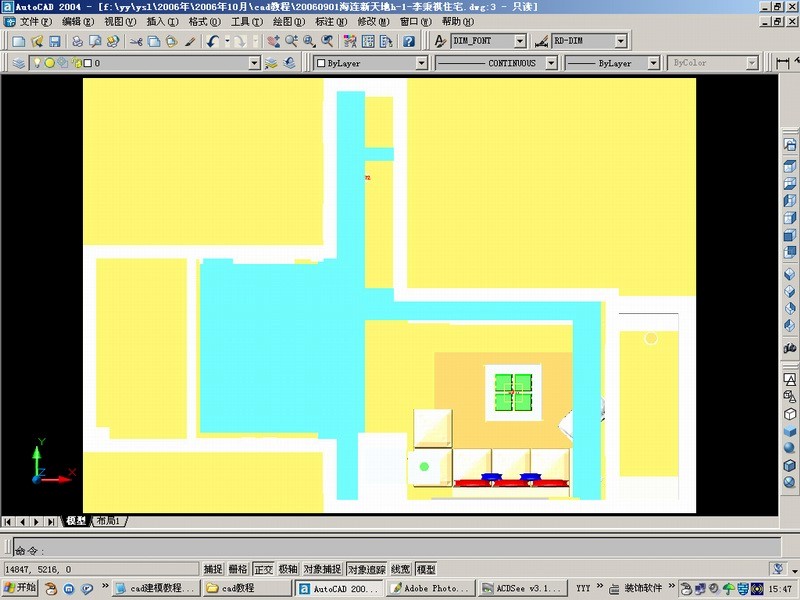
cad2004迷你版(Autocad2004)使用教程图2
AutoCAD2004使用方法:
如何在Autocad2004中创建新层
1.打开已安装的AutoCAD2004,然后单击软件左上方的图层管理器图标,如图所示。
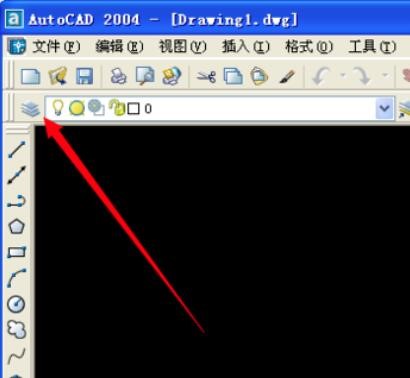
cad2004迷你版(Autocad2004)使用教程图3
2.然后在新窗口中单击“新建”按钮。
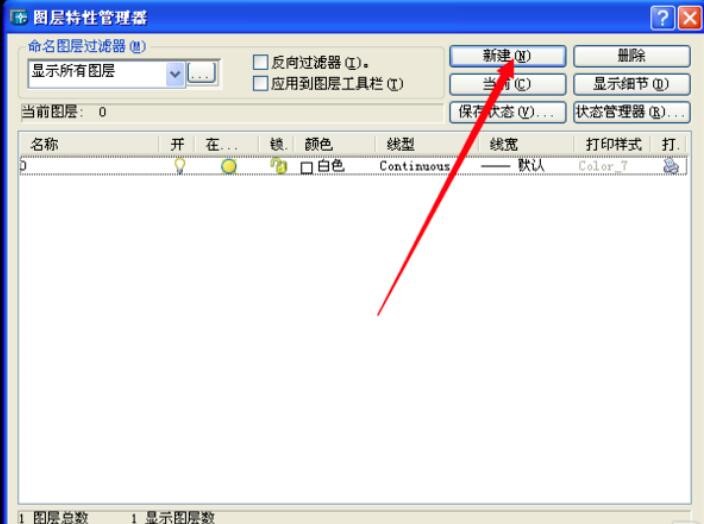
cad2004迷你版(Autocad2004)使用教程图4
3.之后,新创建的层将出现在下面的涂层列表中。 让我们首先设置图层的颜色。

cad2004迷你版(Autocad2004)使用教程图5
4.然后设置图层的线型。 如果不需要默认选项,则可以单击“加载”按钮以选择添加线型文件。
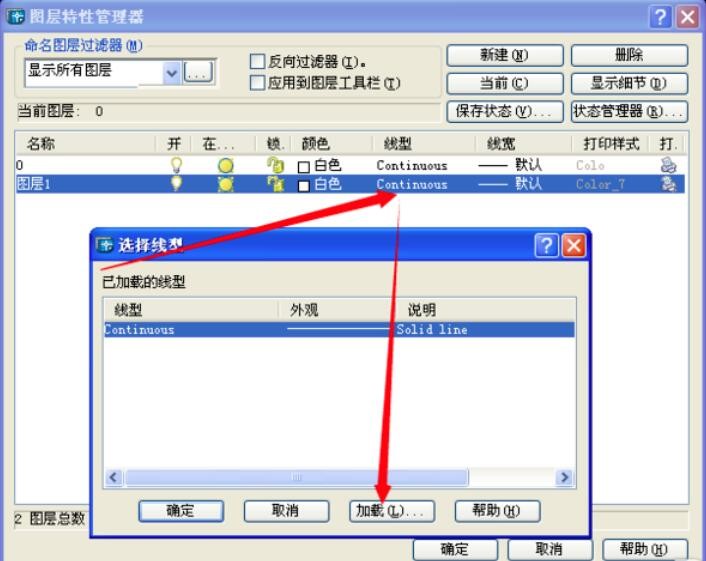
cad2004迷你版(Autocad2004)使用教程图6
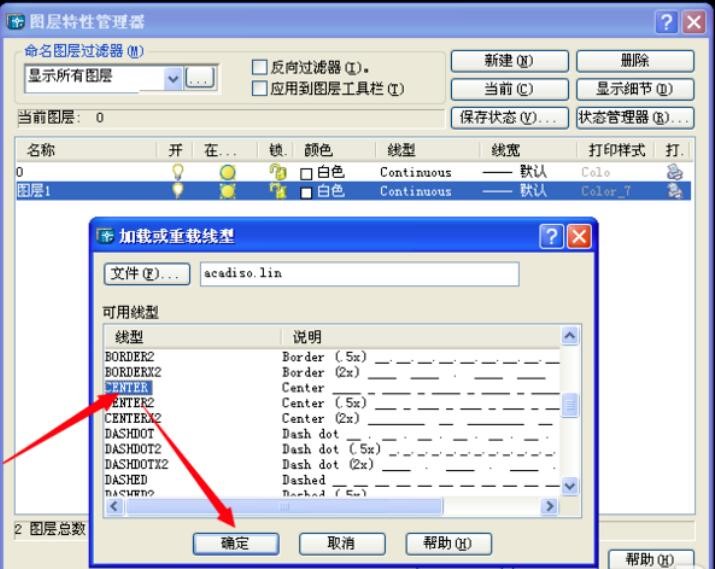
cad2004迷你版(Autocad2004)使用教程图7
5.然后,选择图层的线宽并将其调整为适当的宽度。
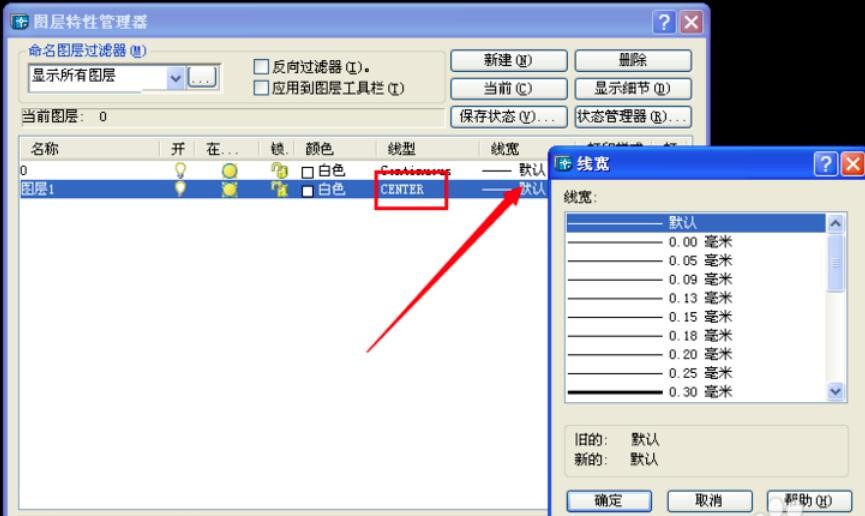
cad2004迷你版(Autocad2004)使用教程图8
6.创建了这样一个新层,我们可以从层管理器图标后面的下拉菜单中看到新创建的层。
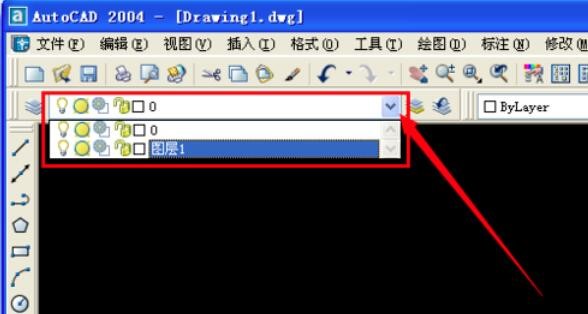
cad2004迷你版(Autocad2004)使用教程图9
AutoCAD 2004 0.2 迷你特别版
- 软件性质:国产软件
- 授权方式:共享版
- 软件语言:简体中文
- 软件大小:44785 KB
- 下载次数:1501 次
- 更新时间:2020/11/27 11:22:09
- 运行平台:WinXP,Win7,...
- 软件描述:相信大家对CAD不会陌生,但是CAD的程序体却非常大,下载安装都需要消耗很多时间... [立即下载]
相关资讯
相关软件
电脑软件教程排行
- 怎么将网易云音乐缓存转换为MP3文件?
- 比特精灵下载BT种子BT电影教程
- 微软VC运行库合集下载安装教程
- 土豆聊天软件Potato Chat中文设置教程
- 怎么注册Potato Chat?土豆聊天注册账号教程...
- 浮云音频降噪软件对MP3降噪处理教程
- 英雄联盟官方助手登陆失败问题解决方法
- 蜜蜂剪辑添加视频特效教程
- 比特彗星下载BT种子电影教程
- 好图看看安装与卸载
最新电脑软件教程
- 悠悠闹钟整点报时和循环报时设置技巧
- 小丸工具箱电脑版如何安装?图文安装教程
- AIR微博官方下载
- 亿图安装教程介绍
- 怎么使用Camfrog Video Chat
- 瑞星全功能安全软件新用户使用指南
- 驱动精灵标准版安装游戏组件教学
- 小丸工具箱官方下载
- 麦客疯客户端K歌图文教程
- 教你如何使用迅雷看看播放器下载影视资源
软件教程分类
更多常用电脑软件
更多同类软件专题





